Come correggere l'errore "Driver grafico bloccato" di Valorant {Suggerimenti rapidi}
Pubblicato: 2022-01-31Una guida alla risoluzione dei problemi semplice e precisa su come correggere l'errore "Driver grafico si è bloccato" di Valorant su PC Windows. Leggi l'intero articolo per ulteriori dettagli!
Valorant è un videogioco sparatutto in prima persona completamente gratuito pubblicato e sviluppato da Riot Games per la piattaforma Windows. Finora il gioco funzionava correttamente, ma di recente abbiamo visto molti utenti lamentarsi di un messaggio di errore imprevisto "Driver grafico si è bloccato" durante il gioco.
Hai riscontrato anche tu questo messaggio di errore? Se sì, allora non devi farti prendere dal panico. Come ti abbiamo coperto. In questo articolo, ti mostreremo alcune potenziali soluzioni per correggere l'errore di crash del driver grafico su PC Windows.
Prova queste soluzioni per correggere l'errore di crash del driver grafico Valorant
In questa sezione, metteremo insieme alcune soluzioni testate e provate che hanno aiutato molti giocatori di Valorant a sbarazzarsi dell'errore di crash del driver grafico su PC Windows. Tuttavia, non è necessario provarli tutti, basta scendere fino a trovare la soluzione perfetta per te.
Soluzione 1: aggiorna i driver della GPU
Di solito, viene visualizzato il messaggio di errore "Driver grafico bloccato" se si utilizza un driver grafico obsoleto, difettoso o incompatibile. Quindi, dovresti provare ad aggiornare il tuo driver grafico, soprattutto quando non esegui un aggiornamento del driver grafico da molto tempo.
Per fare ciò, puoi utilizzare il sito Web ufficiale del produttore della scheda grafica o utilizzare qualsiasi strumento di aggiornamento del driver di terze parti come Bit Driver Updater. Poiché l'installazione manuale dei driver è un'attività soggetta a errori e un po' noiosa, quindi, ti consigliamo di aggiornare automaticamente il driver grafico obsoleto con Bit Driver Updater.
Bit Driver Updater è uno strumento di utilità dedicato che riconosce automaticamente il tuo PC e in seguito trova il driver corretto per il tuo dispositivo. Questo è un modo più comodo e diretto per correggere tutti gli errori dei driver difettosi. Per utilizzare Bit Driver Updater, tutto ciò che devi fare è; segui i passaggi condivisi di seguito:
Passaggio 1: dal pulsante in basso, scarica il programma di installazione di Bit Driver Updater.
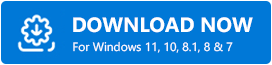
Passaggio 2: eseguire il programma di installazione e seguire la procedura guidata di installazione.
Passaggio 3: avviare il software sul PC e fare clic sul pulsante Scansione dal riquadro del menu a sinistra per avviare il processo di scansione.
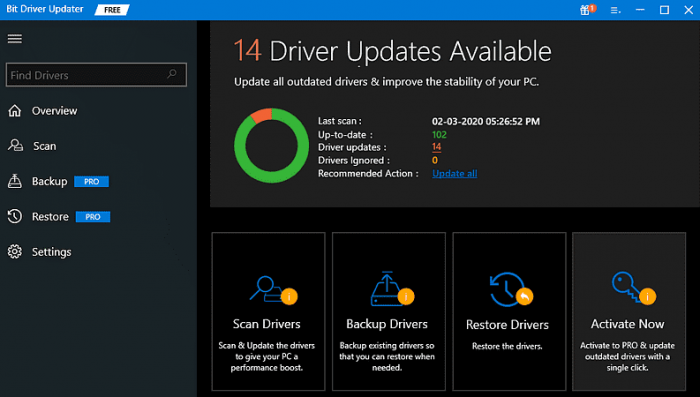
Passaggio 4: una volta terminato, esamina i risultati della scansione e fai clic sul pulsante Aggiorna ora presentato accanto al driver grafico errato per aggiornarlo.
Passaggio 5: Altrimenti, fai clic sul pulsante Aggiorna tutto per installare anche gli altri aggiornamenti del driver insieme agli aggiornamenti del driver grafico.
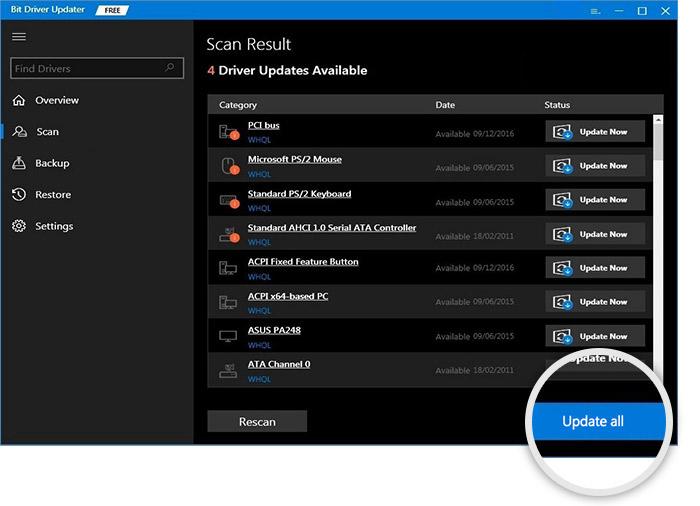
Vale la pena notare che la versione pro di Bit Driver Updater ti aiuta a utilizzare il software al meglio. Pertanto, si consiglia di fare affidamento sulla versione pro di Bit Driver Updater. Inoltre, viene fornito con supporto tecnico completo e una garanzia di rimborso completo di 60 giorni.

Dopo aver aggiornato il driver grafico, il gioco dovrebbe funzionare correttamente. Ma se riscontri ancora lo stesso problema, puoi provare altre soluzioni.
Soluzione 2: eseguire il rollback dei driver grafici
Se il tuo Valorant continua a bloccarsi dopo aver eseguito un aggiornamento del driver grafico, dovresti provare a ripristinare i rispettivi driver alla versione precedente. L'utente può ripristinare il driver grafico tramite Gestione dispositivi. Ecco come correggere l'errore di crash del driver grafico Valorant utilizzando questa soluzione.
Passaggio 1: dalla tastiera, premi i tasti Windows + X alla volta. E scegli Gestione dispositivi dalle opzioni disponibili.
Passaggio 2: nella finestra Gestione dispositivi, espandi la categoria Schede video facendo doppio clic su di essa.
Passaggio 3: individuare e fare clic con il pulsante destro del mouse sul driver grafico problematico per scegliere Proprietà .
Passaggio 4: quindi, passa alla scheda Driver e fai clic sull'opzione Ripristina. Quindi, fare clic su Ok .
Nota: se hai trovato l'opzione Roll Back Driver disattivata, puoi ottenere una versione precedente dei driver GPU dal sito Web ufficiale del produttore.
Una volta terminato, verifica il problema e, se il problema persiste, procedi con le soluzioni indicate di seguito.
Soluzione 3: aggiornamento di DirectX
Se stai utilizzando una versione obsoleta o con bug di DirectX, potresti riscontrare un errore di crash del driver grafico. Quindi, devi verificare se stai utilizzando la versione più aggiornata di DirectX. Ecco come farlo:
Passaggio 1: nella barra di ricerca del PC Windows, digita dxdiag e scegli il risultato più adatto.
Passaggio 2: ora, guarda la versione DirectX sul bordo inferiore destro della prima pagina.
E, se è disponibile un aggiornamento, è necessario installare l'aggiornamento. Ma tieni presente che per aggiornare la tua versione di DirectX, dovrai anche aggiornare la tua versione di Windows a quella più recente. Quindi, assicurati di aver installato l'ultima versione del sistema operativo Windows.
Soluzione 4: chiudere le app in esecuzione in background non necessarie
Un altro motivo importante per riscontrare l'errore di crash del driver grafico durante la riproduzione di Valorant è l'interferenza dell'applicazione. L'esecuzione di troppe app o programmi in background rende il tuo PC vulnerabile o lento, il che alla fine impedisce il corretto funzionamento di giochi di fascia alta come Valorant.
Quindi, per risolvere il problema, è necessario chiudere tutte le applicazioni e i processori in esecuzione in background indesiderati prima di giocare. Per lo stesso, devi semplicemente premere CTRL + MAIUSC + Esc alla volta dalla tastiera per attivare Task Manager sul tuo sistema. Successivamente, scegli l'applicazione che non ti serve più e fai clic su Termina operazione.
Questo è tutto! Questo trucco dovrebbe funzionare per te. Ma, se non funziona, puoi provare un'altra soluzione.
Soluzione 5: reinstallare Riot Vanguard
Forse Vanguard è responsabile del crash del gioco. Se nulla ha funzionato per te dall'alto, puoi provare a reinstallare Riot Vanguard come ultima risorsa. Inoltre, questo ha fatto un miracolo per molti giocatori. Quindi, ecco i passaggi che devi seguire:
Passaggio 1: avvia la finestra di dialogo Esegui premendo i tasti della tastiera Windows + R alla volta e digita appwiz.cpl al suo interno. Successivamente, premi il tasto Invio dalla tastiera.
Passaggio 2: dall'elenco dei programmi attualmente installati, individuare Riot Vanguard e fare clic con il pulsante destro del mouse su di esso.
Passaggio 3: scegli Disinstalla e attendi il completamento del processo.
Una volta terminato, puoi andare sul sito Web ufficiale di Valorant e scaricare l'ultimo programma di installazione del gioco. Ciò risolverà tutti i possibili errori relativi al gioco e ti consentirà di vivere un'esperienza di gioco senza problemi.
Errore di crash del driver grafico Valorant su PC Windows: RISOLTO
Quindi, queste erano le soluzioni efficaci che puoi considerare per correggere l'errore di crash del driver grafico su Windows 10 o versioni precedenti. Si spera che ora tu possa giocare e goderti Valorant senza problemi.
Dicci nei commenti qui sotto se hai domande o suggerimenti migliori sullo stesso errore. In aggiunta a questo, non dimenticare di iscriverti alla nostra Newsletter per aggiornamenti periodici relativi alla tecnologia. Inoltre, seguici sui nostri social media: FFacebook, Twitter, Instagram e Pinterest
